Khôi phục tất cả dữ liệu từ thiết bị iOS, bản sao lưu iTunes và iCloud của bạn.
Cách xem số điện thoại bị chặn trên iPhone 17/16 (có thêm mẹo)
Bạn biết cảm giác đó chứ. Khi bạn không nhận ra một số điện thoại nào đó đang gọi cho mình, bạn có thể nhanh chóng thêm số vào danh sách chặn trên iPhoneCó lẽ bạn đã vô tình chặn một người bạn hoặc thành viên gia đình. Giờ đây, bạn muốn xem lại các số bị chặn trên iPhone để dọn dẹp danh sách. May mắn thay, iPhone lưu lại tất cả các số bạn đã chặn, và bài viết này chia sẻ ba cách khác nhau để xem lại các số bị chặn trên iPhone, cùng với các mẹo và nhiều hơn nữa để không bao giờ bỏ lỡ bất kỳ cuộc gọi quan trọng nào nữa.
Danh sách hướng dẫn
Cách xem số điện thoại bị chặn trên iPhone bằng ứng dụng điện thoại Cách tìm số bị chặn trong FaceTime trên iPhone Cách xem số iMessage bị chặn trên iPhone Mẹo thưởng để bỏ chặn số liên lạc thông qua Cài đặt Cách xem tin nhắn/cuộc gọi nhỡ từ số bị chặn trên iPhoneCách xem số điện thoại bị chặn trên iPhone bằng ứng dụng điện thoại
Nếu bạn đã chặn ai đó trước đây bằng ứng dụng Điện thoại, iPhone sẽ giúp bạn dễ dàng xem lại và quản lý các liên hệ bị chặn này. Thao tác này có thể giúp bạn quyết định xem bạn muốn tiếp tục chặn hay bỏ chặn các số này. Sử dụng ứng dụng Điện thoại, bạn có thể xem các số bị chặn trên iPhone mà bạn đã hạn chế gọi cho mình; cách thực hiện như sau:
Bước 1Sau khi mở ứng dụng Cài đặt trên iPhone, hãy cuộn xuống và chạm vào "Điện thoại".
Bước 2Chọn "Danh bạ bị chặn" và danh sách tất cả số điện thoại và danh bạ bị chặn sẽ hiển thị.
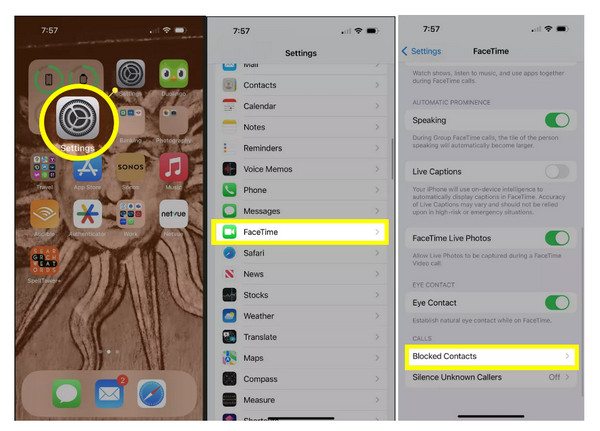
Cách tìm số bị chặn trong FaceTime trên iPhone
Đôi khi, bạn có thể chặn ai đó trong quá khứ qua FaceTime. Nếu đã chặn, bạn sẽ không nhận được cuộc gọi video hoặc âm thanh nhưng vẫn có thể liên lạc ở nơi khác. Và theo thời gian, bạn có thể muốn xem các số bị chặn trên iPhone trong danh sách chặn FaceTime. Điểm cộng là, giống như ứng dụng trước, Apple cung cấp một cách rõ ràng để xem các liên hệ bị chặn trong FaceTime. Xem các bước bên dưới để biết cách xem các số bị chặn trên iPhone:
Bước 1Vào ứng dụng Cài đặt trên thiết bị iOS của bạn; cuộn xuống và chạm vào "FaceTime".
Bước 2Chạm vào "Danh bạ bị chặn" và xem lại danh sách số điện thoại hoặc danh bạ bạn đã chặn trên FaceTime.
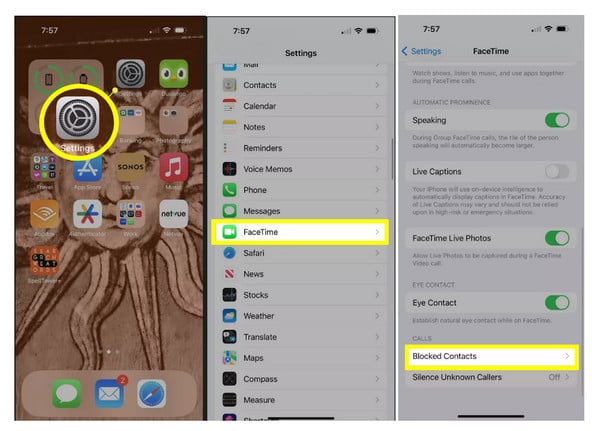
Cách xem số iMessage bị chặn trên iPhone
Giả sử bạn đã chặn ai đó gửi tin nhắn, thì tin nhắn của họ sẽ không xuất hiện trong các cuộc trò chuyện iMessage của bạn. Điều này rất hữu ích nếu bạn cần sự yên tĩnh khỏi những tin nhắn không mong muốn. Giờ đây, việc kiểm tra danh sách số bị chặn sẽ cho phép bạn kiểm soát hoàn toàn, cho phép bạn quản lý hoặc xóa bất kỳ liên hệ nào. Sau đây là cách xem số bị chặn trên iPhone trong iMessage:
Bước 1Khởi chạy ứng dụng Cài đặt trên iPhone, cuộn xuống và chạm vào "Tin nhắn".
Bước 2Chọn "Danh bạ bị chặn" và từ đó bạn sẽ thấy tất cả các số iMessage bị chặn.
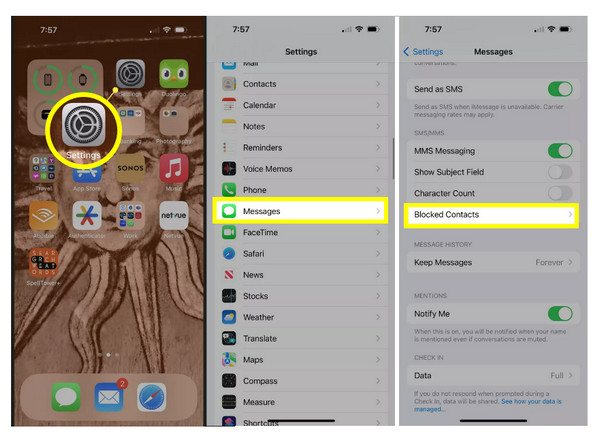
Mẹo thưởng để bỏ chặn số liên lạc thông qua Cài đặt
Trong trường hợp bạn quyết định không muốn ai đó nằm trong danh sách chặn nữa, iPhone không chỉ cho phép bạn xem các số bị chặn mà còn dễ dàng bỏ chặn họ. Sau khi bỏ chặn, người đó có thể gọi điện và nhắn tin lại cho bạn mà không bị hạn chế. Điều này rất hữu ích khi tình hình thay đổi và bạn muốn khôi phục lại liên lạc bình thường với người này.
Chỉ cần vài thao tác chạm là xong. Xem các bước bên dưới để biết cách bỏ chặn số liên lạc:
Bước 1Mở ứng dụng Cài đặt và vào các ứng dụng như Điện thoại, Tin nhắn, FaceTime để xem số bị chặn. Tại đó, chạm vào "Danh bạ bị chặn".
Bước 2Tìm số bạn muốn bỏ chặn. Vuốt sang trái trên liên hệ và nhấn "Bỏ chặn". Sau đó, bạn cũng có thể kiểm tra tin nhắn bị chặn trên iPhone.

Cách xem tin nhắn/cuộc gọi nhỡ từ số bị chặn trên iPhone
Khi bạn chặn một số điện thoại trên iPhone, tất cả cuộc gọi và tin nhắn của họ sẽ không còn xuất hiện trong ứng dụng Điện thoại hoặc Tin nhắn nữa. Tuy nhiên, đôi khi bạn có thể tự hỏi liệu họ có cố gắng liên lạc với bạn sau khi bị chặn hay không. Để làm được điều này, một tùy chọn đáng tin cậy để xem tin nhắn hoặc cuộc gọi nhỡ từ các số bị chặn là Phục hồi dữ liệu iPhone 4Easysoft. Ứng dụng được thiết kế với mục tiêu thân thiện với người dùng, vì vậy bất kỳ ai cũng có thể dễ dàng sử dụng. Không chỉ có thể khôi phục tin nhắn và cuộc gọi nhỡ từ các số bị chặn, nó còn có thể giúp bạn xem ảnh, danh bạ, ghi chú và các tệp khác có thể đã bị mất. Hơn nữa, bạn có thể xem trước dữ liệu trước khi khôi phục, vì vậy bạn chỉ lấy lại những thứ bạn thực sự cần. Hãy bắt đầu sử dụng nó để khôi phục tin nhắn WhatsApp Hiện nay.

Nó khôi phục tin nhắn nhỡ, nhật ký cuộc gọi, video, ảnh và nhiều nội dung khác.
Tương thích với tất cả các mẫu iPhone, kể cả phiên bản iOS mới nhất.
Cung cấp khả năng phục hồi an toàn và bảo mật mà không ảnh hưởng đến dữ liệu hiện có của bạn.
Cho phép bạn khôi phục dữ liệu từ iPhone, bản sao lưu iCloud hoặc bản sao lưu iTunes.
Bảo mật 100%
Bảo mật 100%
Bước 1Khởi chạy 4Easysoft iPhone Data Recovery trên máy tính và kết nối iPhone bằng cáp USB. Sau đó, chọn "iPhone Data Recovery" từ menu chính.

Bước 2Tiếp theo, chọn "Khôi phục từ thiết bị iOS" để bắt đầu quét trực tiếp iPhone của bạn. Sau khi hoàn tất, hãy kiểm tra phần "Tin nhắn" và "Nhật ký cuộc gọi".

Bước 3Trước khi khôi phục tất cả các mục đã chọn, bạn có thể xem trước các cuộc gọi nhỡ hoặc tin nhắn từ những liên hệ đã chặn đó. Sau đó, nhấp vào nút "Khôi phục" để lưu tất cả các mục đã chọn.

Phần kết luận
Khả năng quản lý các số bị chặn trên iPhone cho phép bạn kiểm soát hoàn toàn những người có thể liên lạc với bạn. Cho dù đó là thông qua ứng dụng Điện thoại, FaceTime hay cài đặt Tin nhắn, Apple đều giúp bạn dễ dàng thực hiện. xem số bị chặn trên iPhoneTuy nhiên, nếu bạn chỉ đơn giản là tò mò về các cuộc gọi nhỡ hoặc tin nhắn từ các số liên lạc bị chặn, 4Easysoft iPhone Data Recovery là một giải pháp thông minh. Với thiết kế dễ sử dụng và các tính năng khôi phục mạnh mẽ, bạn có thể khôi phục tin nhắn đã mất, nhật ký cuộc gọi, v.v., đồng thời vẫn đảm bảo dữ liệu an toàn. Một khi đã có công cụ này, bạn sẽ luôn yên tâm vì thông tin quan trọng của mình không bị mất vĩnh viễn.
Bảo mật 100%
Bảo mật 100%



